آموزش ساخت صفحه تماس با ما در وردپرس
ساخت صفحه تماس با ما در وردپرس به عنوان یک پل ارتباطی با کاربران وبسایت شما خواهد بود تا بازدیدکنندگان و مشتریان شما بتوانند با استفاده از فرم ارتباط با ما در وردپرس اقدام به ارسال پیام برای شما بکنند.
وقتی که اقدام به ساخت صفحه تماس با ما در وردپرس میکنید این صفحه علاوه بر اینکه برای مخاطبان شما مهمه تا از طریق فرمی که در این صفحه وجود داره بتونن با شما ارتباط بگیرند این موضوع برای موتورهای جستجو هم تا حدودی از اهمیت بالایی برخورداره و جزو یکی از مهمترین صفحات شما در وردپرس به حساب خواهد اومد.
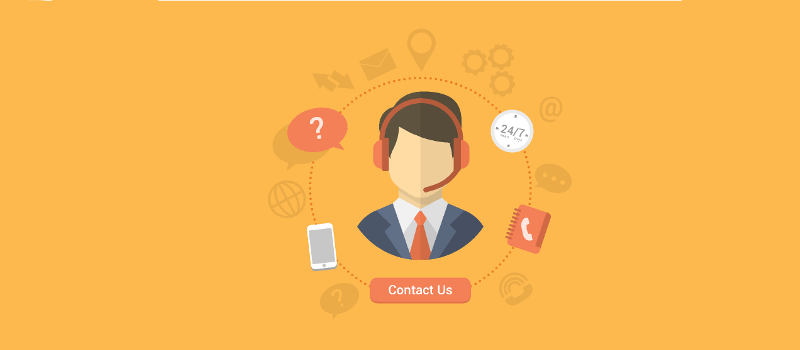
در این آموزش قصد دارم تا به نحوه ساخت فرم تماس وردپرس بپردازم که با استفاده از این آموزش میتونید اقدام به ساخت فرم تماس در وردپرس کرده و هر تعداد فیلی که قصد دارید در صفحه ارسال فرم کاربران از طریق اون قادر به ارسال درخواست خودشون باشند را اضافه کنید. پس اگر شما هم به دنبال آموزش کار با contact form 7 در وردپرس هستید تا انتهای این آموزش با ما همراه باشید.
آموزش ساخت صفحه تماس با ما در وردپرس
افزونهای که برای ساخت صفحه ارتباط با ما در وردپرس قصد معرفی اونو دارم با عنوان Contact Form 7 در مخزن وردپرس به ثبت رسیده که یکی از محبوبترین افزونههای وردپرس در زمینه ساخت انواع فرم در وردپرس هستش که با استفاده از اون میتونید انواع فرم در وردپرس ایجاد کرده و هر نوع فیلد را در اون ایجاد کنید تا امکان دریافت تماس در وردپرس را فراهم کنید.این افزونه تا به امروز موفق شده بیش از 5 میلیون نصب فعال و کسب امتیاز 4.5 را ازآن خودش بکنه که با استفاده از اون میتونید اقدام به ساخت برگه تماس با ما در وردپرس بکنید. برای استفاده از این افزونه ابتدا روی دکمه زیر کلیک کنید تا به صفحه افزونه در مخزن وردپرس هدایت شده و سپس با استفاده از آموزش نحوه نصب و کار کردن با افزونه ها در وردپرس اقدام به نصب و فعال سازی افزونه در سایت خودتون بکنید.
بعد از نصب و فعال سازی افزونه مشابه تصویر زیر منویی با عنوان فرم تماس در پیشخوان سایت وردپرس شما افزوده خواهد شد، روی این منو کلیک کنید تا به صفحه تنظیمات افزونه و ساخت فرم تماس در وردپرس هدایت شوید. ّمونطور که در تصویر مشاهده میکنید بعد از فعال شدن افزونه به صورت خودکار یک فرم ایجاد میشه که میتونید برای استفاده از فرم تماس همین فرم را انتخاب کرده و با کلیک روی دکمه ویرایش به صفحه شخصی سازی فرم هدایت شوید.
بعد از اینکه وارد صفحه ویرایش فرم تماس شدید ابتدا در بخش عنوان میتونید یک عنوان دلخواه برای تفکیک فرمهایی که در وردپرس میسازید را وارد کنید و سپس با اسکرول کردن به سمت پایین میتونید اطلاعاتی که قصد دارید در فرم تماس از کاربر دریافت کنید را وارد کنید.
همونطور که در تصویر مشاهده میکنید با استفاده از کادر قرمز رنگ که در تصویر مشخص شده میتونید انواع فیلد متنی، فیلد ایمیل، فیلد شماره، فیلد آدرس اینترنتی، فیلد چند گزینهای، فیلد رادیویی، فیلد گزینهای و… را انتخاب کرده و در فرم خودتون قرار دهید. به عنوان نمونه اگر قصد دارید تا یک فیلد چند رادیویی برای اینکه مشخص بشه کاربری که داره از فرم تماس استفاده میکنه آیا محصولی از شما خریداری کرده یا خیر میتونید ابتدا روی دکمه رادیو کلیک کنید تا پنجره زیر براتون نمایش داده بشه.
حالا همونطور که در کادر قرمز رنگ مشخص شده هر تعداد گزینه را که دارید در یک خط وارد کنید و در نهایت روی دکمه گذاشتن برچسب کلیک کنید تا به فرم شما اضافه بشه. به همین ترتیب برای تعریف فیلدهای دیگه هم میتونید به این روش عمل کرده و در فرم خودتون اضافه کنید. در نهایت بعد از اینکه فیلدها به صورت کامل تعریف شدند روی سربرگ ایمیل کلیک کنید.
به: در این فیلد آدرس ایمیلی که قصد دارید تا فرمهای تماس به این ایمیل ارسال شوند را وارد کنید. ایمیلی که در این فیلد وارد میکنید هرگاه کاربری یک فرم پر کنه بعد از ارسال محتوای فرم به این ایمیل ارسال خواهد شد.
از طرف: این گزینه مربوط به فرستنده ایمیل هست که در هنگام دریافت ایمیل عنوان سایت و ایمیل ارسال کننده در اون نمایش داده میشه که میتونید اونو شخصی سازی کنید.
موضوع: این گزینه هم نشانگر موضوع ایمیل خواهد بود که در اون ابتدا نام سایت شما ذکر شده و سپس برچسب مربوط به موضوع آورده شده که در موضوع چیزی که کاربر هنگام پر کردن ایمیل وارد کرده نمایش داده خواهد شد.
سرآیندهای اضافی: با استفاده از این گزینه هم میتونید از برچسبهای اضافه استفاده کنید. برای نمونه وقتی روی پاسخ دادن در محیط ایمیل کلیک کنید پاسخ برای کاربری که این فرم را پر کرده ارسال خواهد شد.
محتوای پیام: از این بخش میتونید اطلاعات مربوط به فرم را که در مرحله قبل با استفاده از تگهای فرم تماس وردپرس ساختید را وارد کنید تا در محتوای ایمیل مشخص شده و براتون ارسال شوند. همونطور که در بالای فرم ایمیل میبینید تگهایی که ازشون استفاده کردید و اونارو ساختید بر اساس آیدی نمایش داده خواهند شد، حالا تگهایی که هنوز در این فرم وارد نکردید با حالت بولد نشون داده میشه و کافیه اونارو کپی کرده و هر تگ که مربوط به هر یک از فیلدایی که در فرم تعریف کردید را در محتوای پیام وارد کنید. در این صورت هر اطلاعاتی که در فرم تماس برای این فیلدها وارد شده باشه داخل محتوای ایمیل ثبت شده و براتون نمایش داده خواهد شد.
ایمیل 2: با فعال کردن این گزینه هم مجددا همین فرم نمایش داده میشه با اسن تفاوت که میتونید یک ایمیل دیگه هم وارد کنید تا وقتی کاربری فرم تماس را تکمیل کرده و ارسال کرد علاوه بر ایمیل فعلی که در فیلد به مشخص کردید در ایمیلی هم که در ایمیل 2 مشخص میکنید اطلاعات فرم تماس ارسال شود.
با مراجعه به سربرگ پیام هم میتونید پیغام دلخواه خودتون را در روند ارسال فرم تماس وردپرس برای حالتهای مختلف مثل خطا در ارسال فرم، ارسال موفقیت آمیز فرم، پر کردن اطلاعات اشتباه در فیلدها و… وارد کنید.
اگر به زبانهای html و css هم تسط دارید میتونید از این بخش تنظیمات اضافی برای نمایش فرم در وردپرس و تعریف استایل را وارد کنید تا فرم تماس وردپرس با استایل دلخواه شما نمایش داده شود. در نهایت روی دکمه بهروزرسانی فرم کلیک کرده و به منوی فرم تماس در پیشخوان وردپرس برگردید.
حالا همونطور که در تصویر مشاهده میکنید برای فرم ساخته شده شورت کدی ساخته شده که با قرار دادن این شورت کد در برگه دلخواه خودتون میتونید فرم تماس را نمایش دهید.
در نهایت بعد از اینکه شورت کد خودتون را در برگه قرار دادین مشابه تصویر زیر فرم تماس نمایش داده شده و کاربران قادر به ایجاد ارتباط با شما از طریق صفحه ارتباط با ما در وردپرس خواهند بود.


بدون دیدگاه